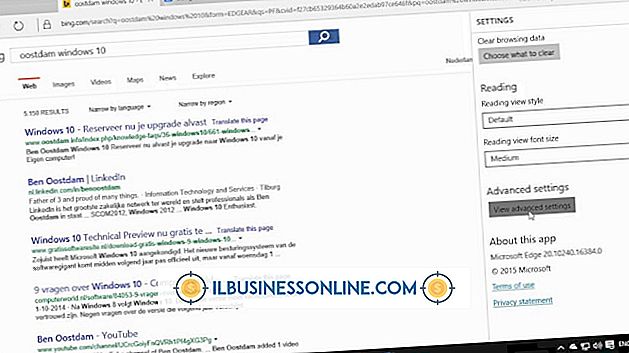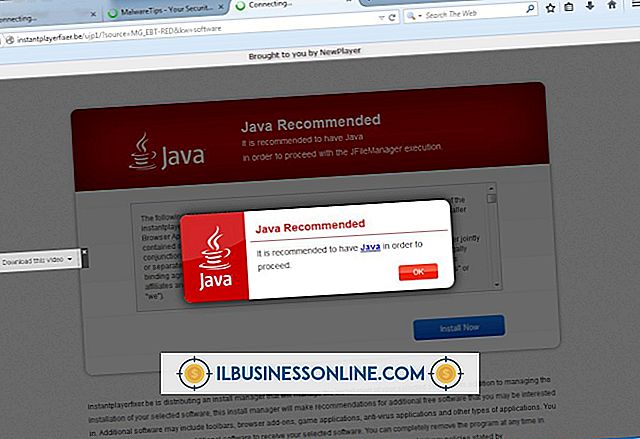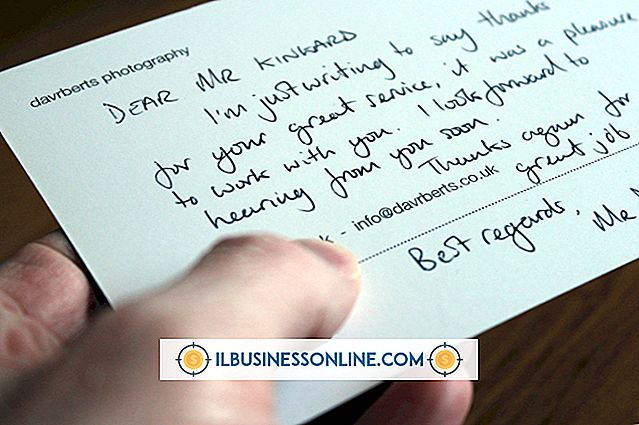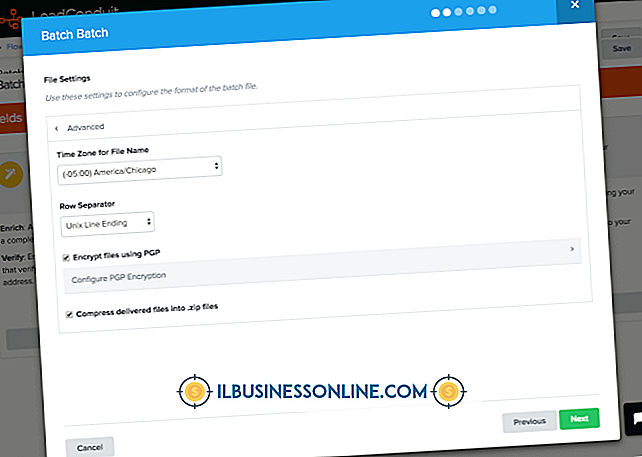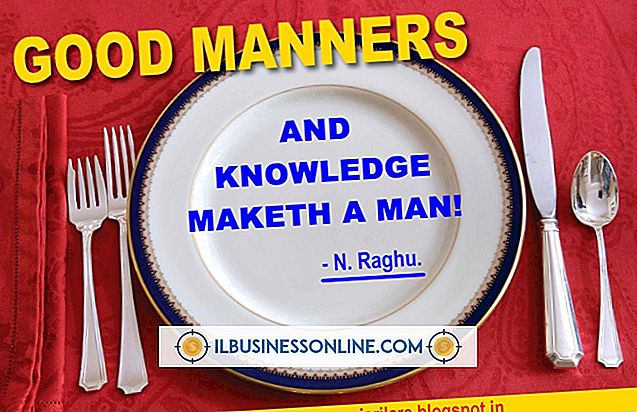Excel में दिनांक ऑटो भरण अक्षम कैसे करें

Microsoft Excel की ऑटो भरण विशेषताएँ आपको एक से अधिक सेल में समान मान दर्ज करने में मदद करती हैं या संबंधित या अनुक्रमिक मानों के साथ कोशिकाओं की एक श्रृंखला भरती हैं। आप "Acme Corporation" को एक सेल में टाइप कर सकते हैं और AutoComplete को बगल के सेल में "A" टाइप करने के बाद पूरा नाम दर्ज करने देते हैं। आप एक तिथि दर्ज कर सकते हैं और कंपनी की स्थिति रिपोर्ट के लिए एक महीने के लायक सेल को पॉप्युलेट करने के लिए कॉलम को नीचे खींच सकते हैं, या दो गैर-अनुक्रमिक उत्पाद की कीमतों में टाइप कर सकते हैं - $ 12 और $ 24, उदाहरण के लिए - और पैटर्न के बाद एक पंक्ति भरें आप स्थापित करें। जब आपको इन सुविधा सुविधाओं की आवश्यकता नहीं होती है, तो गलती से ट्रिगर करने से बचने के लिए ऑटो भरण को अक्षम करें।
1।
Microsoft Excel रिबन में फ़ाइल टैब पर क्लिक करें और "विकल्प" चुनें। विकल्प संवाद बॉक्स के बाईं ओर विकल्पों की सूची में, "उन्नत" चुनें।
2।
संवाद बॉक्स के दाईं ओर संपादन विकल्प अनुभाग का पता लगाएँ। एक्सेल को रोकने के लिए एक्सेल को रोकने के लिए "AutoComplete को सक्षम करें।"
3।
भरण हैंडल को बंद करने के लिए "Fill Fill हैंडल और सेल ड्रैग-एंड-ड्रॉप सक्षम करें" को अनचेक करें। इस वरीयता के निष्क्रिय होने के बाद, आप किसी सेल के निचले-दाएं कोने से निकटवर्ती या संबंधित मानों के साथ आसन्न कक्षों को पॉप्युलेट करने के लिए नहीं खींच सकते।
4।
एक्सेल ऑप्शन के डायलॉग कट, कॉपी और पेस्ट सेक्शन का पता लगाएँ। स्वतः भरण विकल्प बटन को बंद करने के लिए "जब पास्ट ऑप्शन पेस्ट किया जाता है" ऑप्शन को अनचेक करें जब आप भरण हैंडल को खींचते हैं तो यह दिखाई देता है। इस विकल्प को निष्क्रिय करने के साथ, आपको ऑटो भरण विकल्प बटन दिखाई नहीं देगा जो आमतौर पर आपके द्वारा भरे जाने वाले अंतिम सेल के निचले दाएं कोने पर दिखाई देता है। बटन एक मेनू को ट्रिगर करता है जिससे आप भरण प्रक्रिया को ठीक कर सकते हैं, इसलिए यह केवल उस स्वरूपण या केवल उस कक्ष के डेटा मान को उठाता है जिससे आपने भरना शुरू किया था।
टिप्स
- आप भरण हैंडल को सक्रिय छोड़ सकते हैं और संपादन विकल्पों में "अलर्ट से पहले ओवरराइटिंग सेल" वरीयता को चालू करके मौजूदा सेल मूल्यों को ओवरराइट करने से रोक सकते हैं।
- यदि आप उस पर क्लिक नहीं करते हैं तो स्वतः भरण विकल्प बटन अपने आप ही चला जाता है।
- आप इन विशेषताओं को आवश्यकतानुसार चालू और बंद कर सकते हैं जब आप विभिन्न फ़ाइल पहलुओं पर काम करते हैं जिनमें ऑटो भरण की आवश्यकता होती है या ऑटो भरण सक्रिय होने के साथ और अधिक कठिन हो जाता है।
चेतावनी
- इन सुविधाओं को फिर से सक्रिय करने के लिए याद रखें जब आपको अब उन्हें बाईपास करने की आवश्यकता नहीं है। यदि आप किसी सहकर्मी के साथ एक कंप्यूटर साझा करते हैं जो अक्सर इन विकल्पों को अक्षम करता है, तो हर बार जब आप एक्सेल लॉन्च करते हैं, तो उन्हें जांचने की आदत डालें।